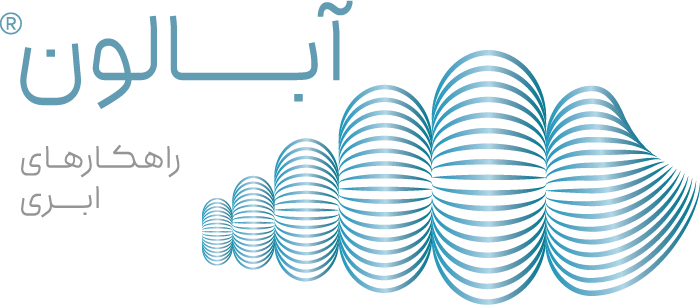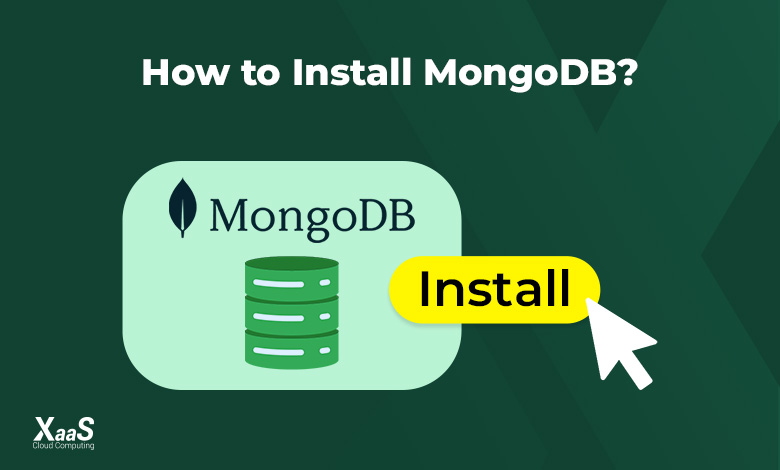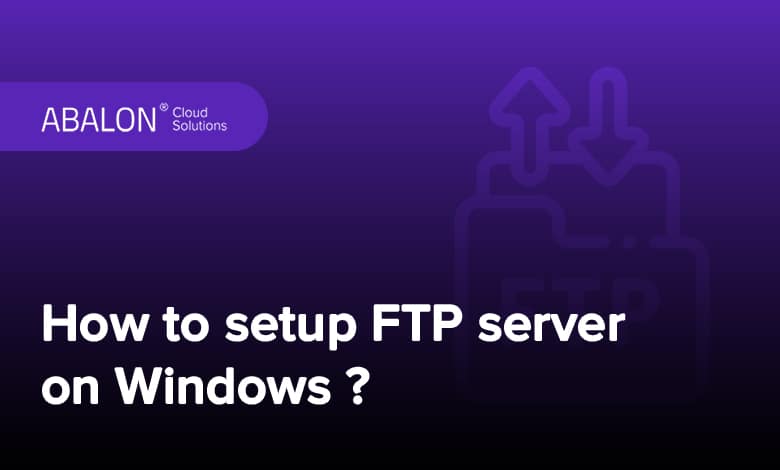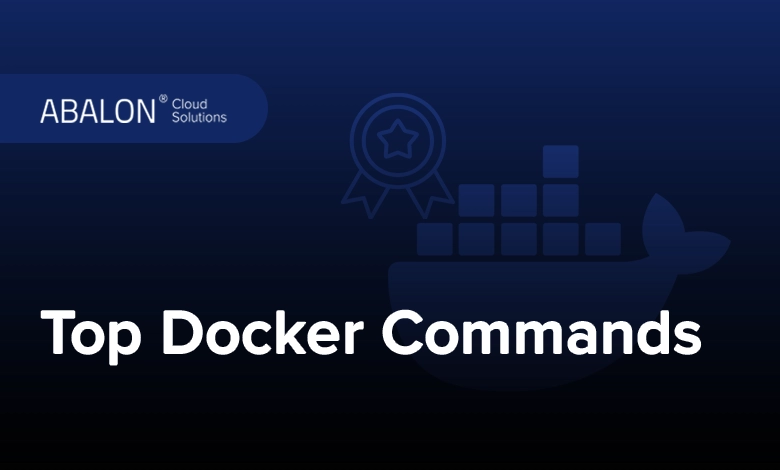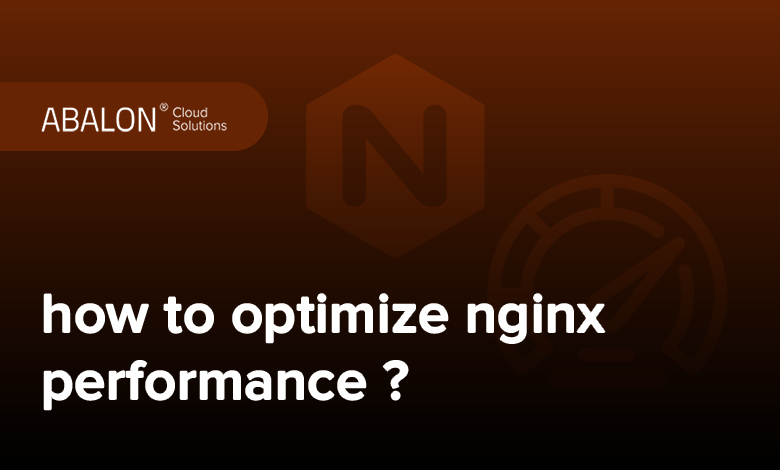در این آموزش، روند نصب mongodb روی اوبونتو ۲۲.۰۴ را بررسی میکنیم. مانگو دیبی از محبوبترین دیتابیسهایی است که به دلیل انعطافپذیری بالا، اغلب برای مدیریت حجم بالایی از دادهها از آن استفاده میشود. با ما همراه باشید تا با نحوه نصب مانگو دی بی ۷.۰ روی اوبونتو ۲۲.۰۴ آشنا شوید.
جهت مطالعه بیشتر اینجا بخوانید:
مراحل آموزش نصب MongoDB 7.0
در مراحل زیر، به آموزش نصب MongoDB نسخه ۷.۰ میپردازیم. با تکمیل این مراحل میتوانید از این دیتابیس استفاده کنید.
مرحله اول – MongoDB 7.0 Repo را اضافه کنید
قبل از انجام هر کاری باید پکیج ایندکس APT خود را بهروزرسانی کنید:
sudo apt update -y
سپس، تمامی پکیجهای مورد نیاز خود را نصب کنید:
sudo apt install wget curl gnupg2 software-properties-common apt-transport-https ca-certificates lsb-release vim
اکنون، کلید GPG را برای ریپازیتوری MongoDB 7.0 وارد کنید:
curl -fsSL https://pgp.mongodb.com/server-7.0.asc |sudo gpg --dearmor -o /etc/apt/trusted.gpg.d/mongodb-server-7.0.gpg
حالا MongoDB 7.0 Repo را در اوبونتو ۲۲.۰۴ اضافه کنید:
echo "deb [ arch=amd64,arm64 ] https://repo.mongodb.org/apt/ubuntu $(lsb_release -cs)/mongodb-org/7.0 multiverse" | sudo tee /etc/apt/sources.list.d/mongodb-org-7.0.list
مرحله دوم – پکیجهای MongoDB را نصب کنید
پس از اضافه شدن ریپازیتوری، ایندکس پکیجهای خود را بهروزرسانی کرده و MongoDB 7.0 را با استفاده از دستور زیر نصب کنید:
sudo apt update && sudo apt install mongodb-org
در ادامه توضیحات زیر را مشاهده میکنید. کافیست با استفاده از y فرایند نصب را ادامه دهید:
The following additional packages will be installed: mongodb-database-tools mongodb-mongosh mongodb-org-database mongodb-org-database-tools-extra mongodb-org-mongos mongodb-org-server mongodb-org-shell mongodb-org-tools The following NEW packages will be installed: mongodb-database-tools mongodb-mongosh mongodb-org mongodb-org-database mongodb-org-database-tools-extra mongodb-org-mongos mongodb-org-server mongodb-org-shell mongodb-org-tools 0 upgraded, 9 newly installed, 0 to remove and 501 not upgraded. Need to get 157 MB of archives. After this operation, 511 MB of additional disk space will be used. Do you want to continue? [Y/n] y
اکنون با استفاده از دستور زیر سرویس را راه اندازی و فعال کنید:
sudo systemctl enable --now mongod
حال باید بررسی کنید که آیا سرویس فعال است یا خیر. برای انجام این کار دستور زیر را به کار ببرید:
systemctl status mongod
خروجی زیر را مشاهده خواهید کرد:
● mongod.service - MongoDB Database Server Loaded: loaded (/lib/systemd/system/mongod.service; enabled; vendor preset: enabled) Active: active (running) since Sat 2023-08-26 10:22:19 EAT; 9s ago Docs: https://docs.mongodb.org/manual Main PID: 9811 (mongod) Memory: 81.7M CPU: 629ms CGroup: /system.slice/mongod.service └─9811 /usr/bin/mongod --config /etc/mongod.conf Ago 27 12:36:44 computingforgeeks systemd[1]: Started MongoDB Database Server. ....
سپس باید نسخه MongoDB نصب شده را تأیید کنید:
mongod --version
خروجی زیر را مشاهده خواهید کرد:
db version v7.0.0
Build Info: {
"version": "7.0.0",
"gitVersion": "37d84072b5c5b9fd723db5fa133fb202ad2317f1",
"openSSLVersion": "OpenSSL 3.0.2 15 Mar 2022",
"modules": [],
"allocator": "tcmalloc",
"environment": {
"distmod": "ubuntu2204",
"distarch": "x86_64",
"target_arch": "x86_64"
}
}
مرحله سوم – MongoDB را پیکربندی کنید
MongoDB فایل پیکربندی خود را در etc/mongod.conf/ ذخیره میکند. در این فایل میتوانید تمام تنظیمات دلخواه MongoDB از جمله مسیر پایگاه داده، دایرکتوری لاگها و غیره را انجام دهید.
در ادامه آموزش نصب MongoDB روی اوبونتو ۲۲.۰۴، برخی از تنظیماتی که میتوانیم برای نسخه ۷.۰ انجام دهیم، آورده شده است. برای انجام این کار، ابتدا فایل را برای ویرایش باز کنید:
sudo vim /etc/mongod.conf
- احراز هویت رمز عبور را فعال کنید
برای فعال کردن احراز هویت رمز عبور در MongoDB 7.0، خطوط زیر را در پیکربندی از حالت کامنت خارج نمایید:
security: authorization: enabled
- دسترسی از راه دور را فعال کنید
برای اینکه بتوانید از راه دور به پایگاه داده دسترسی داشته باشید، باید آن را طوری تنظیم کنید که نه تنها به لوکال هاست؛ بلکه به همه اینترفیسها متصل شود. برای این کار باید تغییرات زیر را اعمال کنید:
# network interfaces net: port: 27017 bindIp: 0.0.0.0 # Enter 0.0.0.0,:: to bind to all IPv4 and IPv6 addresses or, alternatively, use the net.bindIpAll setting.
اکنون پس از انجام تنظیمات، پیکربندی را ذخیره کرده و سرویس را مجددا راه اندازی کنید:
sudo systemctl restart mongod
اگر فایروال فعال است، در فایروال به سرویس اجازه دسترسی دهید:
sudo ufw allow 27017:
مرحله چهارم – تغییر مسیر پیشفرض MongoDB
در برخی از سناریوها ممکن است پس از نصب MogoDB نیاز به تغییر مسیر داده برای MongoDB داشته باشید. مسیر پیش فرض برای مانگو دی بی var/lib/mongodb/ است. در ادامه، یک مسیر متفاوت ایجاد و استفاده خواهیم کرد.
کار خود را با متوقف کردن سرویس شروع کنید. برای این کار دستور زیر را اجرا کنید:
sudo systemctl stop mongod.service
مسیر داده جدید را ایجاد کرده و سطوح دسترسی لازم را تنظیم کنید:
sudo mkdir -p /monogdb/data sudo chown -R mongodb:mongodb /monogdb/data
اکنون میتوانید محتویات مسیر قدیمی را با استفاده از دستور Rsync کپی کنید:
sudo rsync -av /var/lib/mongodb/ /monogdb/data
سپس، مسیر قدیمی را به یک فایل پشتیبان منتقل کنید:
sudo mv /var/lib/mongodb /var/lib/mongodb.bak
حالا فایل پیکربندی خود را طوری تغییر دهید که مسیر داده جدید را در خود جای دهد:
sudo vim /etc/mongod.conf
خطهای زیر را تغییر دهید:
# Where and how to store data. storage: dbPath: /monogdb/data
در نهایت، تغییرات را ذخیره کرده و سرویس را راه اندازی کنید:
sudo systemctl daemon-reload sudo systemctl start mongod
مرحله پنجم- نحوه استفاده از پایگاه داده MongoDB
در این مرحله از آموزش نصب MongoDB روی اوبونتو ۲۲.۰۴ به نحوه استفاده از آن میپردازیم. برای اتصال به shell مانگو دی بی از دستور زیر استفاده کنید:
mongosh
اکنون خروجی مشابه زیر را مشاهده خواهید کرد:
Current Mongosh Log ID: 64eb1de75716266ec1174a00 Connecting to: mongodb://127.0.0.1:27017/?directConnection=true&serverSelectionTimeoutMS=2000&appName=mongosh+1.10.6 Using MongoDB: 7.0.0 Using Mongosh: 1.10.6 For mongosh info see: https://docs.mongodb.com/mongodb-shell/ To help improve our products, anonymous usage data is collected and sent to MongoDB periodically (https://www.mongodb.com/legal/privacy-policy). You can opt-out by running the disableTelemetry() command. test>
- یک کاربر در MongoDB ایجاد کنید
در این مرحله یک کاربر نمونه با نام ali ایجاد میکنیم و نقشهای admin را به آن اختصاص میدهیم:
use admin
db.createUser(
{
user: "ali",
pwd: passwordPrompt(), // or cleartext password
roles: [ { role: "userAdminAnyDatabase", db: "admin" }, "readWriteAnyDatabase" ]
}
)
اکنون، رمز عبور دلخواه را برای کاربر تنظیم کنید و با اجرای دستور زیر خارج شوید:
exit
در نهایت، با استفاده از کاربر تست میکنیم آیا مراحل انجام شده درست است. سپس پسورد را وارد نمایید.
mongosh -u ali -p --authenticationDatabase admin
Enter password: ********* Current Mongosh Log ID: 64eb1ed66fed4f50be41bc36 Connecting to: mongodb://<credentials>@127.0.0.1:27017/?directConnection=true&serverSelectionTimeoutMS=2000&authSource=admin&appName=mongosh+1.10.6 Using MongoDB: 7.0.0 Using Mongosh: 1.10.6 For mongosh info see: https://docs.mongodb.com/mongodb-shell/ test>
- دیتابیسها و کالکشنها را ایجاد کنید
برای ایجاد یک دیتابیس در MongoDB، کافی است به یک non-existing database سوئیچ کرده و مانند زیر از دستور testdb استفاده کنید:
use testdb
خروجی مشابه زیر را مشاهده خواهید کرد:
switched to db testdb
اکنون میتوانید کالکشنهایی در پایگاه داده ایجاد کنید:
db.employeedetails.insertOne(
{F_Name: "Ahmad",
L_NAME: "Ahmadi",
ID_NO: "12345",
AGE: "30",
TEL: "1234567890"
}
)
در نهایت با اجرای دستور زیر میتوانید کالکشنهای ایجاد شده را مشاهده کنید:
show collections
جمعبندی
در این مطلب به آموزش نصب MongoDB روی اوبونتو ۲۲.۰۴ پرداختیم. همچنین اشاره کردیم که پس از نصب MongoDB چطور میتوان از آن استفاده کرد.